Git(ギット)は、ソースコードやファイルのバージョン管理ができる世界標準のツールです。開
発者はもちろん、個人でドキュメント管理したい人にも非常に便利!
Linuxではコマンド操作が基本になりますが、インストールは意外と簡単です。
この記事では、LinuxでGitをインストールする方法をディストリビューション別にわかりやすく解説します。
Ubuntu・Debian系、CentOS・RHEL系、Arch Linux系までしっかりカバー!
まずGitがインストールされているか確認
git --version
例:
git version 2.34.1
もしバージョンが表示されれば、すでにインストール済みです。
そのまま使えるので次のセクションは飛ばして「6. Gitの初期設定」に進みましょう。
「コマンドが見つかりません」というエラーが出た場合は、これからインストールが必要です。
Ubuntu / Debian系でのGitインストール

Ubuntu、Debian、Linux Mint、Pop!_OS などのディストリビューションでは、aptコマンドを使います:
sudo apt updatesudo apt install gitインストールが終わったら、もう一度バージョンを確認:
git --versionUbuntu 22.04 LTS以降での注意点
Ubuntu 22.04では標準リポジトリにあるGitのバージョンは比較的新しいですが、より最新のバージョンが必要な場合はPPAを追加できます:
sudo add-apt-repository ppa:git-core/ppasudo apt updatesudo apt install gitCentOS / RHEL系でのGitインストール
Red Hat系(CentOS、RHEL、Fedora、Rocky Linuxなど)では、yumまたはdnfパッケージマネージャーを使います。
CentOS 7 / RHEL 7の場合:
sudo yum install git
CentOS 8 / RHEL 8以降 / Fedora:
sudo dnf install gitFedoraでは以下のコマンドでより新しいバージョンのGitを入手できます:
sudo dnf install git-coreArch Linux / ManjaroでのGitインストール
Arch Linuxベースのディストリビューション(Manjaro, EndeavourOSなど)では:
sudo pacman -S git非常にシンプルです。Arch Linuxは常に最新版のGitを提供しているので、これだけで十分です。
ソースからGitをインストールしたい場合(最新版が欲しい人向け)

Gitの最新バージョンが必要な場合は、以下の手順でソースからインストールできます。
ステップ1:依存パッケージを準備
Ubuntu/Debian系:
sudo apt updatesudo apt install make libssl-dev libghc-zlib-dev libcurl4-gnutls-dev libexpat1-dev gettext unzipCentOS/RHEL系:
sudo yum install curl-devel expat-devel gettext-devel openssl-devel perl-devel zlib-devel gcc makeArch Linux:
sudo pacman -S base-devel curl expat gettext opensslステップ2:Git公式からダウンロード
wget https://github.com/git/git/archive/refs/tags/v2.44.0.zipunzip v2.44.0.zipcd git-2.44.0ステップ3:コンパイルとインストール
make prefix=/usr/local allsudo make prefix=/usr/local installステップ4:確認
git --versionこのバージョンは「2.44.0」と表示されるはずです(または、ダウンロードした最新バージョン)。
Gitの初期設定(インストール後に必ずやる!)
Gitをインストールしたら、まず自分の身元情報を設定する必要があります。これは、GitHubなどと連携する際にも重要です。
git config --global user.name "あなたの名前"
git config --global user.email "you@example.com"これを設定しておかないと、コミット時にエラーになることがあります。
その他の便利な初期設定
# デフォルトブランチ名をmainに設定
git config --global init.defaultBranch main
# カラー出力を有効化
git config --global color.ui auto
# エディタの設定(例:Visual Studio Code)
git config --global core.editor "code --wait"設定の確認
設定内容を確認するには:
git config --listトラブルシューティング
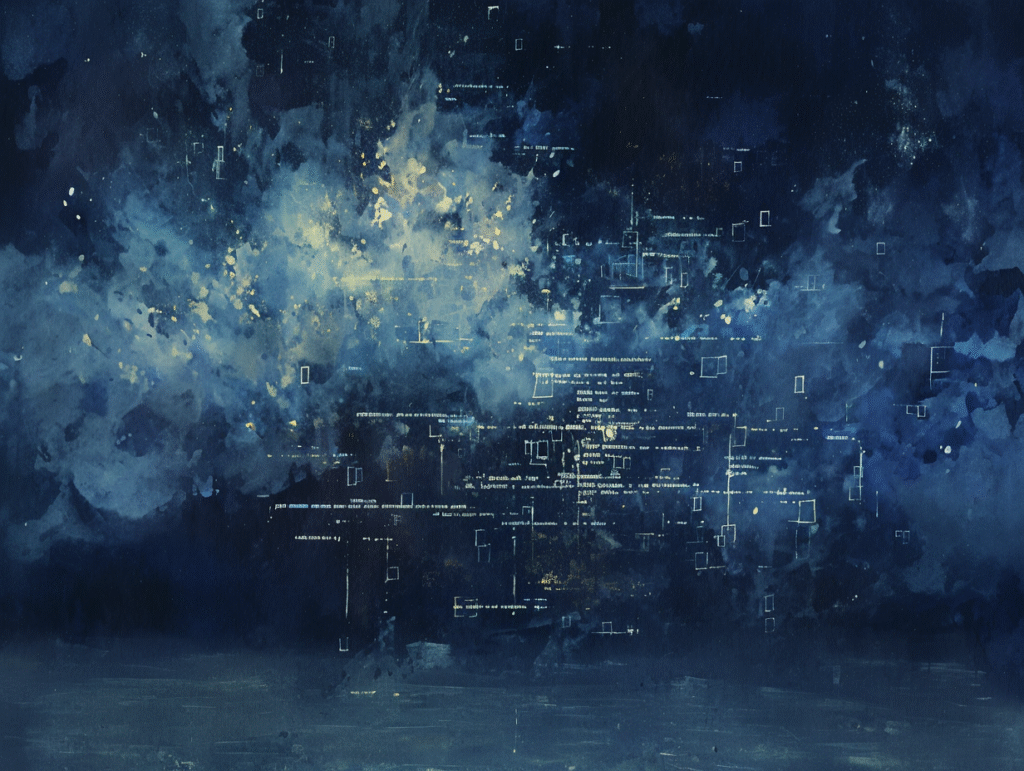
「git: command not found」エラーが出る場合
インストール後にこのエラーが出る場合は、PATHが正しく設定されていない可能性があります。以下を試してみてください:
# ソースからインストールした場合
export PATH=$PATH:/usr/local/binこの行を~/.bashrcまたは~/.zshrcに追加すると、永続的に設定されます。
「Permission denied」エラーが出る場合
sudoを付け忘れている可能性があります。インストールコマンドの前にsudoを付けてください。
まとめ
Gitは、Linux環境において数分でインストールできる基本ツールです。
ディストリ別インストールまとめ
| ディストリ | インストールコマンド |
|---|---|
| Ubuntu / Debian系 | sudo apt install git |
| CentOS 7 / RHEL 7 | sudo yum install git |
| CentOS 8+ / RHEL 8+ | sudo dnf install git |
| Arch / Manjaro系 | sudo pacman -S git |
| 最新版(ソースから) | 上記の手順5を参照 |
インストール後は、git configで初期設定もお忘れなく!
この記事を読んで、どのLinuxディストリビューションでもGitを簡単にインストールできるようになりましたね。
次は実際にリポジトリを作成したり、GitHubと連携したりして、バージョン管理の便利さを体験してみましょう。
Gitは最初は少し複雑に感じるかもしれませんが、基本的な使い方を覚えれば、日々の作業に大きな威力を発揮します。頑張ってください!







